Not
Åtkomst till den här sidan kräver auktorisering. Du kan prova att logga in eller ändra kataloger.
Åtkomst till den här sidan kräver auktorisering. Du kan prova att ändra kataloger.
Kom igång med Service Connector för att ansluta dina Azure Functions till databaser, lagringskonton och andra Azure-tjänster. Service Connector förenklar autentisering och konfiguration så att du kan ansluta till resurser med hjälp av hanterade identiteter eller andra autentiseringsmetoder.
Den här artikeln innehåller stegvisa instruktioner för både Azure-portalen och Azure CLI. Välj önskad metod med hjälp av flikarna ovan.
Förutsättningar
- Ett Azure-konto med en aktiv prenumeration. Skapa ett konto kostnadsfritt.
- En funktionsapp i en region som stöds av Service Connector. Om du inte har en ännu skapar du en.
- En målresurs att ansluta funktionsappen till, till exempel ett Blob Storage-konto.
- Nödvändiga behörigheter för att skapa och hantera tjänstanslutningar.
- Ett Azure-konto med en aktiv prenumeration. Skapa ett konto kostnadsfritt.
- En funktionsapp i en region som stöds av Service Connector. Om du inte har en ännu skapar du en.
- En målresurs att ansluta funktionsappen till, till exempel ett Blob Storage-konto.
- De behörigheter som krävs för att skapa och hantera tjänstanslutningar.
Använd Bash-miljön i Azure Cloud Shell. Mer information finns i Kom igång med Azure Cloud Shell.
Om du föredrar att köra CLI-referenskommandon lokalt installerar du Azure CLI. Om du kör Windows eller macOS, överväg att köra Azure CLI i en Docker-container. För mer information, se Hur man kör Azure CLI i en Docker-container.
Om du använder en lokal installation, logga in på Azure CLI genom att använda kommandot az login. För att avsluta autentiseringsprocessen, följ stegen som visas i din terminal. Andra inloggningsalternativ finns i Autentisera till Azure med Azure CLI.
När du blir uppmanad, installera Azure CLI-tillägget vid första användning. Mer information om tillägg finns i Använda och hantera tillägg med Azure CLI.
Kör az version för att ta reda på versionen och de beroende bibliotek som är installerade. Om du vill uppgradera till den senaste versionen kör du az upgrade.
- Den här snabbstarten kräver version 2.30.0 eller senare av Azure CLI. Om du vill uppgradera till den senaste versionen kör du
az upgrade. Om du använder Azure Cloud Shell är den senaste versionen redan installerad.
Konfigurera din miljö
Om du använder Service Connector för första gången registrerar du resursprovidern för Service Connector genom att köra kommandot az provider register .
az provider register -n Microsoft.ServiceLinkerTips/Råd
Du kan kontrollera om resursprovidern redan har registrerats genom att köra kommandot
az provider show -n "Microsoft.ServiceLinker" --query registrationState. Om utdata ärRegisteredhar Service Connector redan registrerats.Du kan också köra kommandot az functionapp connection list-support-types för att hämta en lista över måltjänster som stöds för Azure Functions.
az functionapp connection list-support-types --output table
Skapa en tjänstanslutning
Använd Service Connector för att skapa en tjänstanslutning mellan din Azure Functions-app och Azure Blob Storage. Det här exemplet visar hur du ansluter till Blob Storage, men du kan använda samma process för andra Azure-tjänster som stöds.
I Azure-portalen väljer du sökfältet Sök efter resurser, tjänster och dokument (G +/) högst upp, skriver Funktionsapp och väljer Funktionsapp.
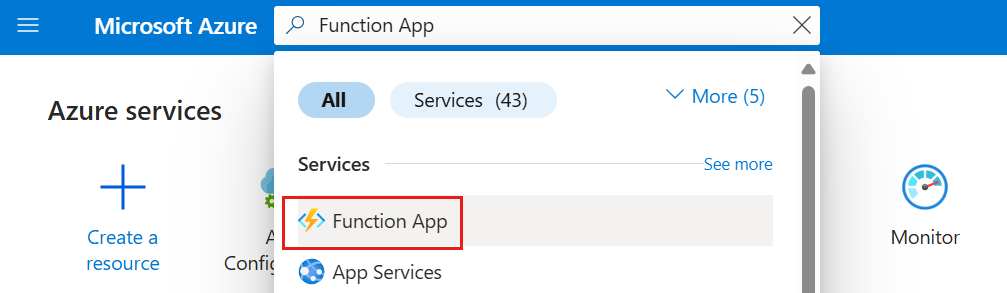
Välj den funktionsappresurs som du vill ansluta till en målresurs.
I det vänstra navigeringsfältet väljer du Service Connector och sedan Skapa.
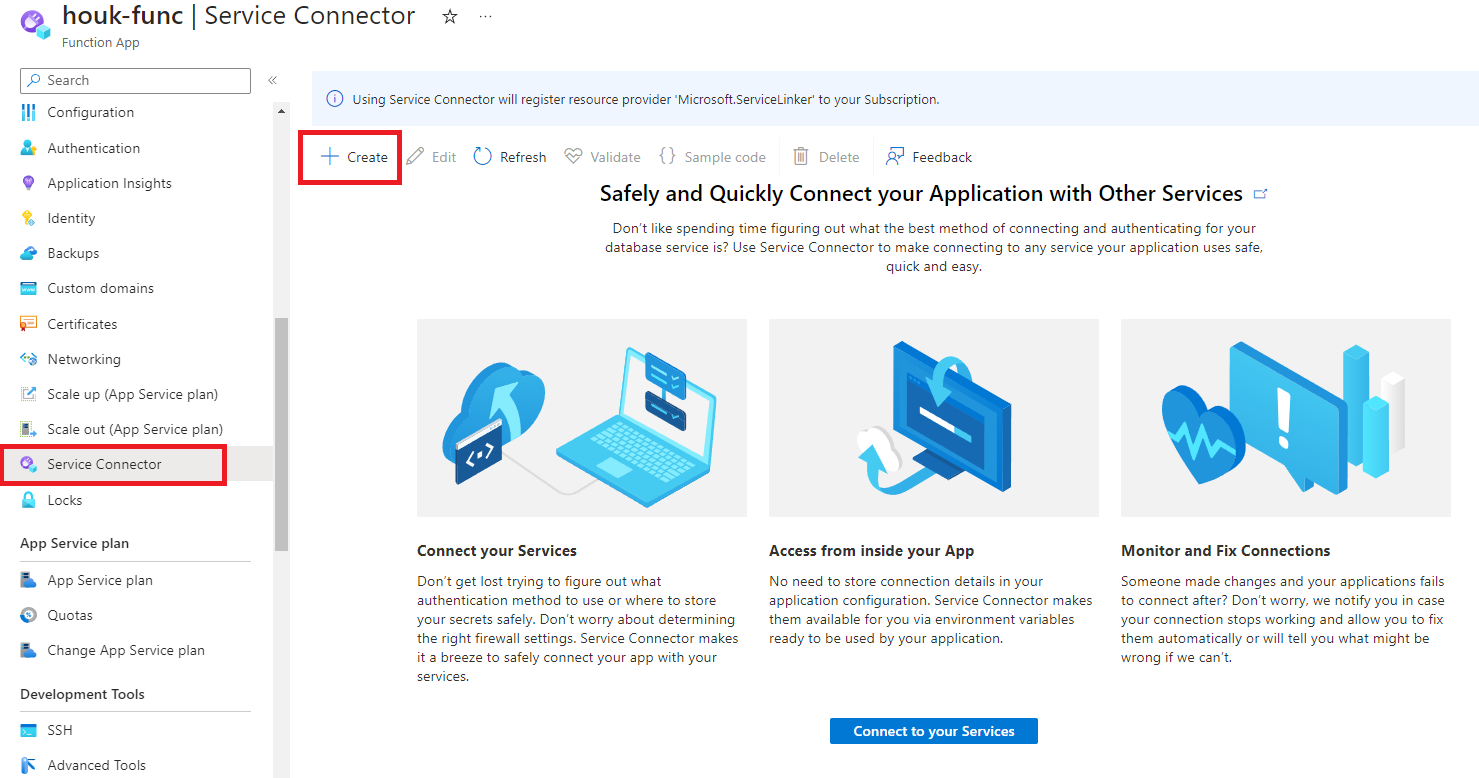
Välj eller ange följande inställningar på fliken Grundläggande :
Inställning Exempel Beskrivning Typ av tjänst Lagring – Blob Måltjänsttypen. Om du inte har något Blob Storage-konto kan du skapa ett eller använda en annan tjänsttyp. Prenumeration Min prenumeration Prenumerationen för måltjänsten (den tjänst som du vill ansluta till). Standardvärdet är prenumerationen för den här funktionsappresursen. Anslutningens namn my_connection Anslutningsnamnet som identifierar anslutningen mellan funktionsappen och måltjänsten. Använd anslutningsnamnet som tillhandahålls av Service Connector eller välj ditt eget anslutningsnamn. Lagringskonto my_storage_account Det mållagringskonto som du vill ansluta till. Vilka måltjänstinstanser du vill välja mellan varierar beroende på vilken tjänsttyp som valts. Klienttyp Samma appstacken i den här funktionsappen Standardvärdet kommer från funktionsappens körningsstack. Välj den appstacken som finns på den här funktionsappinstansen. Välj Nästa: Autentisering för att välja en autentiseringsmetod.
- Systemtilldelad hanterad identitet (rekommenderas)
- Användartilldelad hanterad identitet
- Tjänstens huvudnamn
- Anslutningssträng
Välj Systemtilldelad hanterad identitet för att ansluta via en identitet som genereras automatiskt i Microsoft Entra-ID och som är kopplad till livscykeln för tjänstinstansen. Det här är det rekommenderade autentiseringsalternativet.
Välj Nästa: Nätverk för att konfigurera nätverksinställningar. Välj Konfigurera brandväggsregler för att aktivera åtkomst till måltjänsten så att funktionsappen kan komma åt måltjänsten.
Välj Nästa: Granska + Skapa för att granska den angivna informationen. Det tar några sekunder att köra den slutliga valideringen. Välj sedan Skapa för att skapa tjänstanslutningen. Den här åtgärden kan ta en minut att slutföra.
Kör kommandot az functionapp connection create för att skapa en tjänstanslutning till Blob Storage med en systemtilldelad hanterad identitet. Du kan köra det här kommandot på två sätt:
Generera den nya anslutningen steg för steg:
az functionapp connection create storage-blob --system-identityGenerera den nya anslutningen samtidigt. Ersätt platshållarna med din egen information:
<source-subscription>,<source_resource_group>,<function-app>,<target-subscription>,<target_resource_group>och<account>.az functionapp connection create storage-blob \ --source-id /subscriptions/<source-subscription>/resourceGroups/<source_resource_group>/providers/Microsoft.Web/sites/<function-app> \ --target-id /subscriptions/<target-subscription>/resourceGroups/<target_resource_group>/providers/Microsoft.Storage/storageAccounts/<account>/blobServices/default \ --system-identity
Tips/Råd
Om du inte har något Blob Storage-konto kör du az functionapp connection create storage-blob --new --system-identity för att skapa ett och ansluta det till din funktionsapp med hjälp av en hanterad identitet.
Visa och verifiera dina tjänstanslutningar
När du har skapat tjänstanslutningen kan du visa, verifiera och hantera alla anslutningar från din Azure Functions-app.
Funktionsappanslutningar visas på servicemenyn för Service Connector . Välj > för att expandera listan och se de egenskaper som krävs av ditt program.
Välj Verifiera för att kontrollera anslutningen. Du kan se information om anslutningsverifiering i panelen till höger.
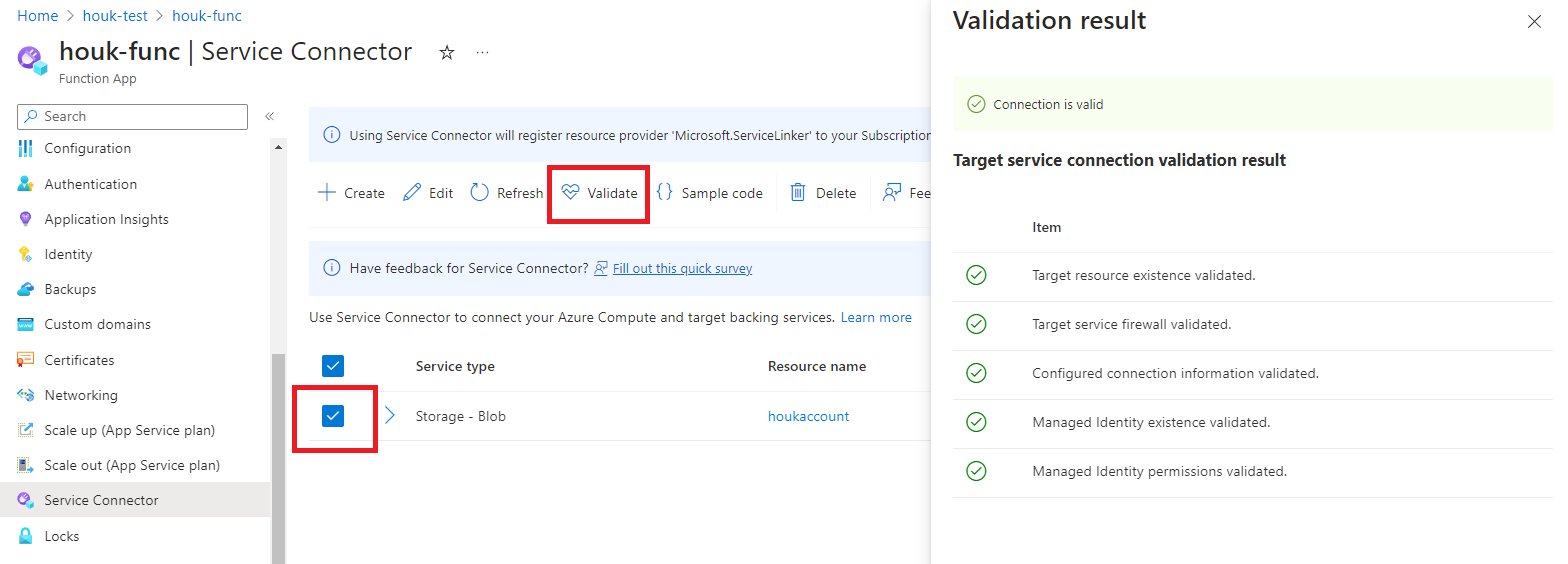
Kör kommandot az functionapp connection list för att visa alla funktionsappens etablerade anslutningar. Ersätt platshållarna <function-app-resource-group> och <function-app-name> med din egen information. Du kan också ta bort --output table alternativet för att visa mer information om dina anslutningar.
az functionapp connection list --resource-group "<function-app-resource-group>" --name "<function-app-name>" --output table
Utdata visar även försörjningsstatus för dina anslutningar.
Relaterat innehåll
Nu när du har anslutit Din Azure Functions-app till Azure Storage kan du utforska de här självstudierna för att skapa mer avancerade funktionsprogram med Service Connector:
